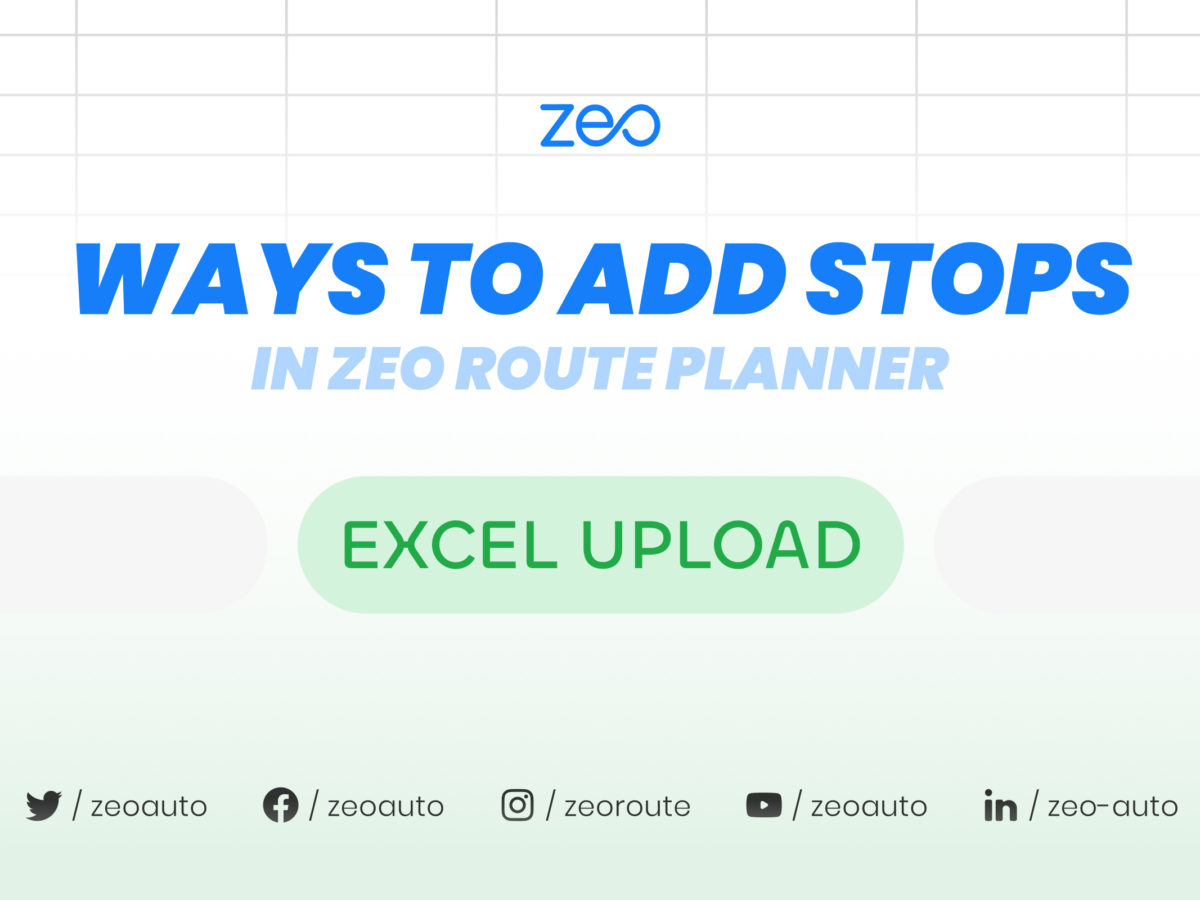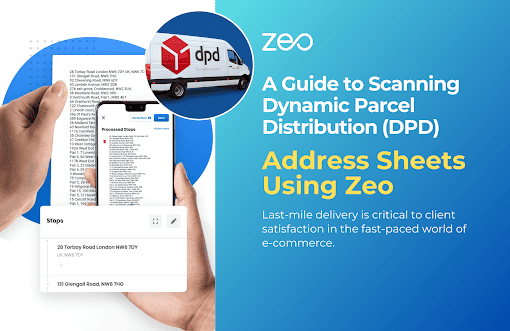વાંચવાનો સમય: <1 મિનિટ
Zeo તમને સરળતાથી સ્ટોપ્સ ઉમેરવાની મંજૂરી આપે છે.
તમને એપ્લિકેશનમાં સરનામાંને આયાત કરવા માટે વિકલ્પોની વિશાળ શ્રેણી મળે છે. એક્સેલ ફાઇલ અપલોડિંગ દ્વારા સ્ટોપ્સ ઉમેરવા એ સ્ટોપ્સ ઉમેરવાની એક રીત છે. આનો ઉપયોગ કરીને સર્ચ બોક્સમાં ટાઇપ કર્યા વિના એક સાથે અનેક એડ્રેસ ઉમેરી શકાય છે. આ રીતે આપણે તે કરીએ છીએ.
સરનામાંની તમામ માહિતી ધરાવતી એક્સેલ ફાઇલ અપલોડ કરીને સ્ટોપ ઉમેરવા માટે આ સરળ પગલાં અનુસરો
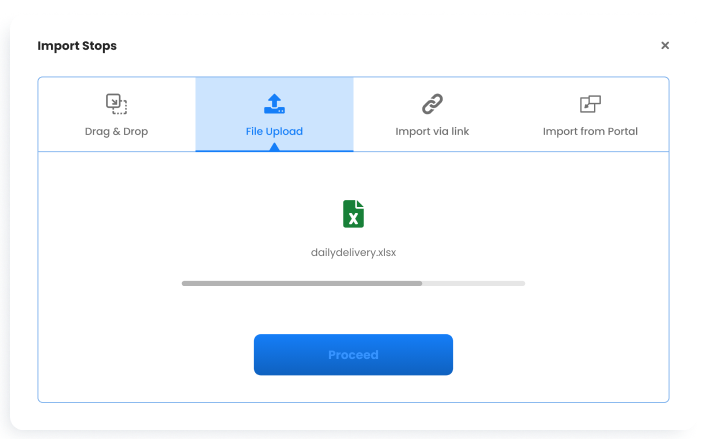
- તમારા ફોન પર Zeo રૂટ પ્લાનર એપ ખોલો અને "ઇતિહાસ" ટેબ પર જાઓ
- "+ નવો રૂટ ઉમેરો" દબાવો
- ઉપરના જમણા ખૂણે "3 બિંદુઓ" (...) આયકન પર ક્લિક કરો.
- "સેમ્પલ રિપોર્ટ ડાઉનલોડ કરો" પસંદ કરો અને ઓપન પર ક્લિક કરો.
- જરૂરી વિગતો સાથે તમામ કૉલમ ભરો અને સાચવો.
- "ઇમ્પોર્ટ સ્ટોપ્સ" પર ક્લિક કરો અને "અપલોડ કરવા માટે તમારા ફોન પર ફાઇલો બ્રાઉઝ કરો" દબાવો અને એક્સેલ ફાઇલ પસંદ કરો અથવા સ્પ્રેડશીટ URL પેસ્ટ કરો.
- "અપલોડ કરો" પર ક્લિક કરો
- જો જરૂરી હોય તો તેમને સુધારવા માટે કૉલમ પર ટેપ કરો.
- "આગળ વધો" પર ક્લિક કરો
- પ્રારંભ અને સમાપ્તિ સ્થાન પસંદ કરો
- "સેવ અને ઑપ્ટિમાઇઝ" પર ક્લિક કરો
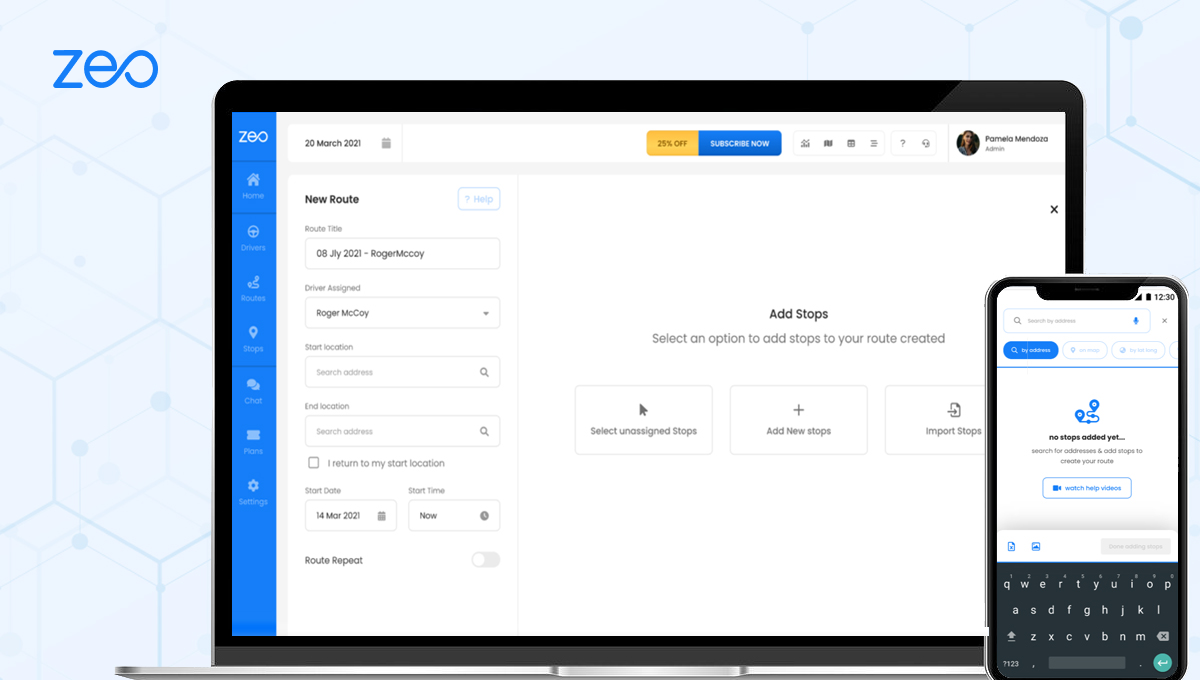
આ લેખમાં